Telepítse thunderbird az alapértelmezett e-mail kliens, hogyan, mozilla támogatás
Sajnos, sok különbség van, hogyan kell beállítani az alapértelmezett e-mail kliens, a különböző operációs rendszerek és alkalmazások. Ha az információ ezen az oldalon nem oldja meg a problémát, olvassa el a dokumentációt az adott alkalmazás vagy az operációs rendszer útmutatást, hogyan kell beállítani az alapértelmezett e-mail kliens. Kérjük, nézze meg az alapértelmezett e-mail kliens a MozillaZine oldalon.
Beállítható, Thunderbird úgy, hogy minden alkalommal, amikor elindítja annak ellenőrzése, hogy ez az alapértelmezett e-mail kliens operációs rendszer. Ehhez:
- Válassza az Eszközök> Beállítások menüpontot, a Thunderbird> Beállítások, válassza a Szerkesztés> Beállítások.
- Az inkább a panelen válassza ki a Fő lapot.
- Jelölje be a „Mindig ellenőrizze az indításkor, ha az alapértelmezett e-mail kliens Thunderbird,” ha ez nincs telepítve.
- Kattintson Ellenőrzés. hogy ellenőrizze, ha a Thunderbird van telepítve az alapértelmezett e-mail kliens.
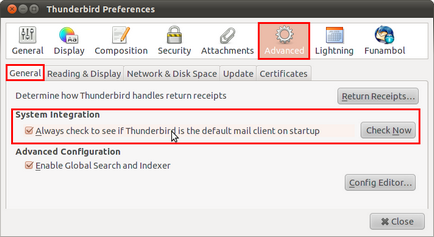
- Ha telepíteni kívánja a Thunderbird az alapértelmezett ügyfél az e-mail, hírcsoportok, hírcsatornák, jelölje be a megfelelő jelölőnégyzeteket, és kattintson az OK gombra. Ha a doboz szürke, a Thunderbird már be van állítva az alapértelmezett kliens a megfelelő célra.
- Ha a Thunderbird az alapértelmezett e-mail kliens, akkor újra kell indítani más alkalmazások (például a böngésző vagy szövegszerkesztő), akkor lépnek érvénybe.
A különféle Windows-verziók, az alapértelmezett e-mail kliens másként van konfigurálva. A legtöbb esetben a Start> Vezérlőpult> Alapértelmezett programok> Állítsa be az alapértelmezett programok. Válassza Thunderbird, és állítsa be az alapértelmezett alkalmazás az e-mail.
A fenti utasításokat, hogyan Thunderbird, hogy ellenőrizze, hogy az ügyfél az alapértelmezett e-mail kell beállítani az operációs rendszer paramétereit. Azonban, ha ez nem működik, akkor manuálisan telepíteni az alábbi utasításokat:
- Fuss az ügyfél alapértelmezett e-mail for Mac OS X (az úgynevezett "Mail", a / Applications).
- Válassza Mail a menü> Beállítások.
- Az Alapvető lapon. válassza ki a „Thunderbird” a legördülő listából az alapértelmezett e-mail kliens.
- Kilépés a Mail.
Ha használ, mint például a Gnome, menjen az Alkalmazások> asztali elemek testreszabása> Speciális> előnyös alkalmazása. Válassza az Egyéni mail kliens, és adja meg a thunderbird% s (Ha a Thunderbird nem szerepel a PATH rendszer, adja meg a teljes elérési utat az alkalmazást.)
Bizonyos esetekben (például a Firefox KDE Linux), az alkalmazás nem ellenőrzi az operációs rendszer beállításait, hogy meghatározza az ügyfél e-mail alapértelmezett. Ebben az esetben be kell állítani az alapértelmezett maga az alkalmazás. Útmutató megtalálható a dokumentációban a kérelmet.
Kap támogatást a más platformokon: Állítsa ezt a cikket